Kitas svarbus „Windows 10“ funkcijos atnaujinimas yraTikimasi sulaukti spalio pirmą savaitę. Daugelis vartotojų nori palaukti kelis mėnesius, kol atnaujins. Tai leidžia jiems pamatyti, kas sugadina naująjį naujinimą ir ar ilgiau jį sustabdyti, kol problemos nebus išspręstos. Kitas būdas išspręsti probleminį naujinimą yra grįžti į ankstesnę „Windows 10“ versiją, jei naujas naujinimas sukelia problemų. Numatytasis „Windows 10“ leidžia per 30 dienų nuo atnaujinimo grįžti į ankstesnę versiją. Jei jums reikia pratęsti „Grįžti į ankstesnę versiją“ terminą, tai galite padaryti dviem būdais.
Išorinė atsarginė „Windows.old“ kopija
Kai atnaujinate „Windows 10“, aplankas vadinamas„Windows.old“ sukuriamas jūsų „Windows“ disko (dažniausiai C disko) šaknyje. Čia „Windows 10“ saugo jūsų sistemos atkūrimo atvaizdą. Kai pasibaigia 30 dienų terminas, šio aplanko turinys automatiškai ištrinamas. Jei norite, kad galėtumėte jį atkurti po 30 dienų, nukopijuokite jį į išorinį diską.

Kai jums reikia atkurti senesnę versiją, nukopijuokitešį aplanką atgal į „Windows“ diską. Atkūrimo parinktis yra „Nustatymų“ programos skiltyje „Naujinimas ir sauga“, nustatymų grupė. Eikite į skirtuką „Atsarginė kopija“ ir pamatysite.
Pakeiskite atkūrimo laiko limitą
Jei norite, galite pakeisti terminąatkurti funkciją. Ji nustatoma 30 dienų, tačiau viena komandos eilutės komanda gali ją pakeisti į 60 dienų, suteikdama dvigubai daugiau laiko apsvarstyti galimybę prisijungti prie naujojo atnaujinimo arba atkurti senesnę versiją. Tai galite padaryti tik atnaujinę naujesnę „Windows 10“ versiją
Atidarykite „PowerShell“ su administravimo teisėmis ir paleiskite šią komandą ir pakeiskite dienas dienų, kuriomis norite išsaugoti atkūrimo failus, skaičiumi.
DISM /Online /Set-OSUninstallWindow /Value:days
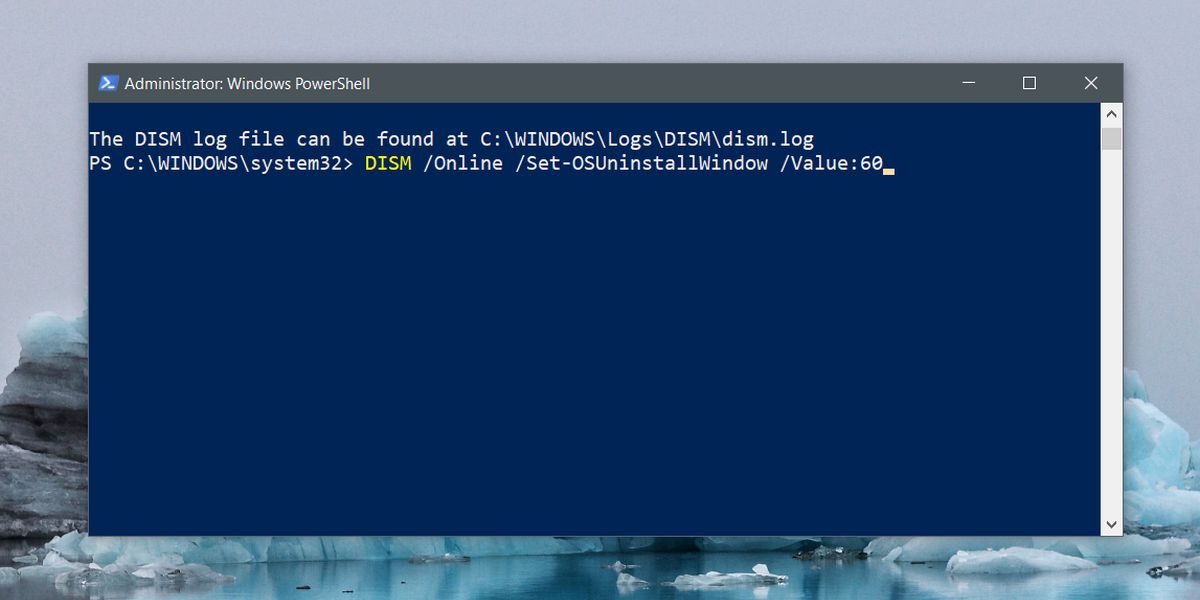
Paleidus šią komandą,„Windows.old“ aplankas bus išplėstas arba sumažintas iki bet kokio jūsų nustatyto skaičiaus. Jei kada nors reikės patikrinti, kiek laiko aplankas bus saugomas, paleiskite šią komandą.
DISM /Online /Get-OSUninstallWindow
Vėlgi, šią komandą galite paleisti tik jei turiteaplankas, kurį galite atkurti, kad būtų jūsų C diske. Taip pat turėtume paminėti, kad jei jums nesisekė su „Windows 10“ atnaujinimais ir nenorite tikėti integruota atkūrimo funkcija, visada galite sukurti sistemos atkūrimo tašką ir naudoti jį atkurdami ankstesnis, stabilus taškas.












Komentarai